Acrobat工具栏怎么显示查找工具
![]() admin2023-06-20【电脑办公】浏览:203
admin2023-06-20【电脑办公】浏览:203
Acrobat工具栏中想要显示查找工具,该怎么显示呢?下面我们就来看看详细的教程。
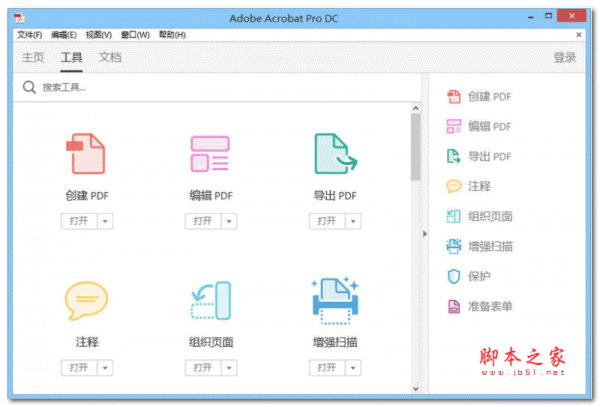
Adobe Acrobat Pro DC v2021.007.20102 中文官方正式版(附安装教程)
类型:浏览阅读大小:1.0GB语言:多国语言时间:2021-11-19查看详情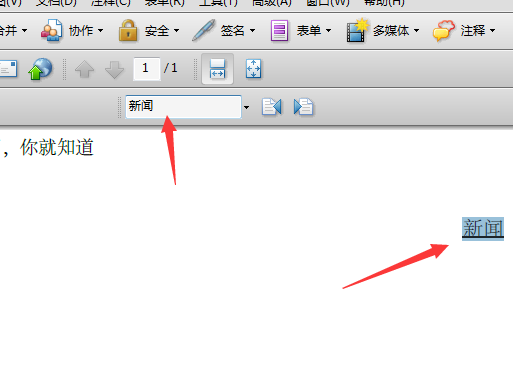
1、首先,打开一个的Adobe Acrobat的界面当中,显示了一个查找工具的选项。
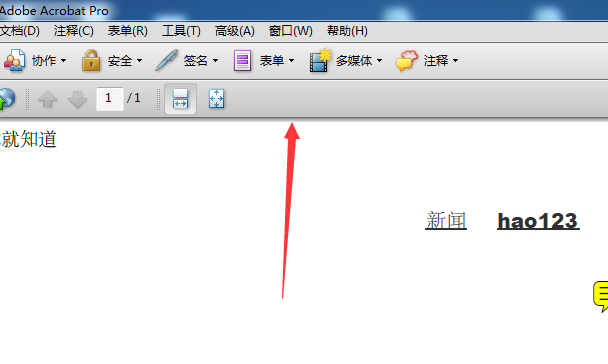
2、点击了的Adobe Acrobat的菜单中的视图的菜单。
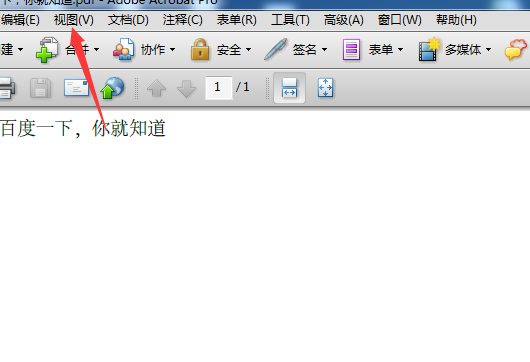
3、点击了视图的菜单之后,弹出了下拉菜单选中为工具栏的选项。
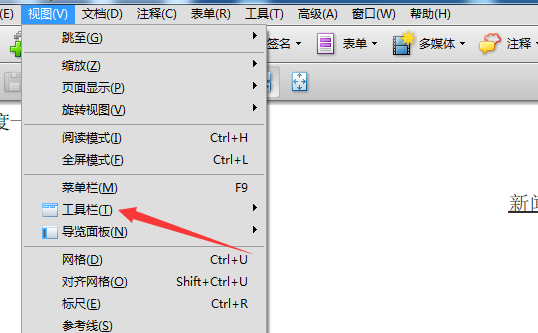
4、选中了工具栏的选项之后,弹出了下拉菜单选中为查找工具的选项。
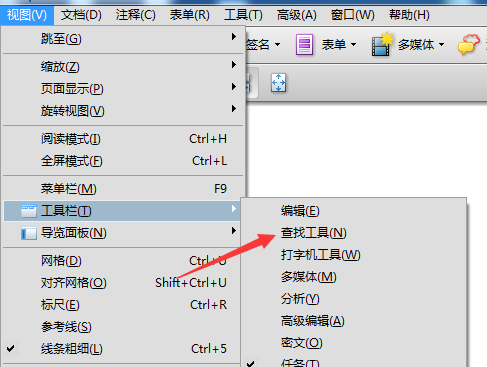
5、可以看到是对于当前查找工具弹出了
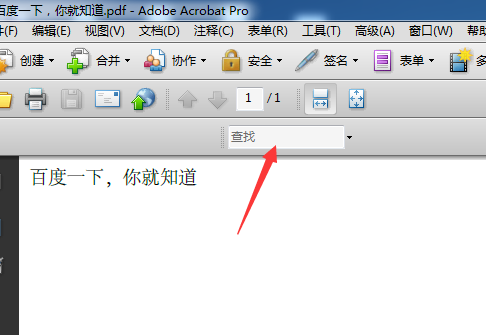
6、在查找工具中输入上一个查找的内容,显示了一个查找到内容。
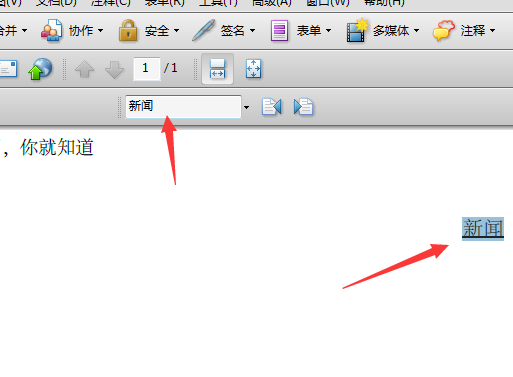
以上就是Acrobat显示查找工具的教程,希望大家喜欢,请继续关注脚本之家。
相关推荐:
Acrobat怎么插入pdf文件?
Acrobat怎么给PDF添加用户签名?
Acrobat怎么开启允许通过用户信息设置图层状态?

热评文章
企业微信分屏老师能看到吗 企业微信切屏老师能看见吗
excel如何批量输入求和公式 excel批量输入求
罗技驱动win7能用吗 罗技鼠标支持win7系统吗
打印机驱动卸载干净教程 打印机驱动怎样卸载干净
显卡驱动更新小技巧,让你的电脑运行更稳定
手机系统声音不起眼,但很重要 手机系统声音有的,但